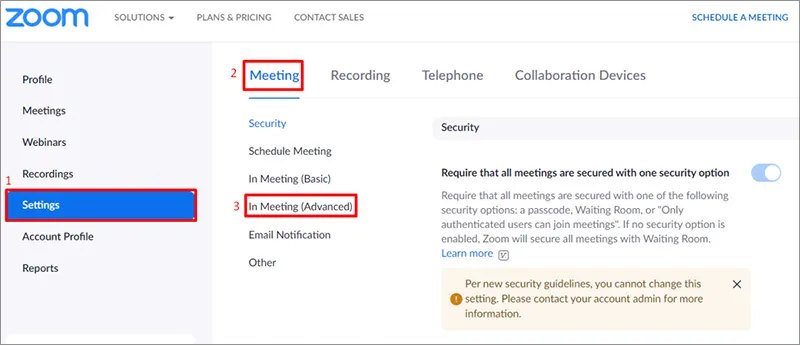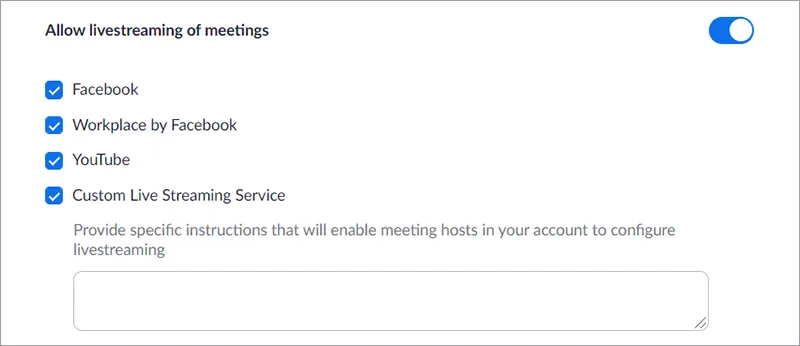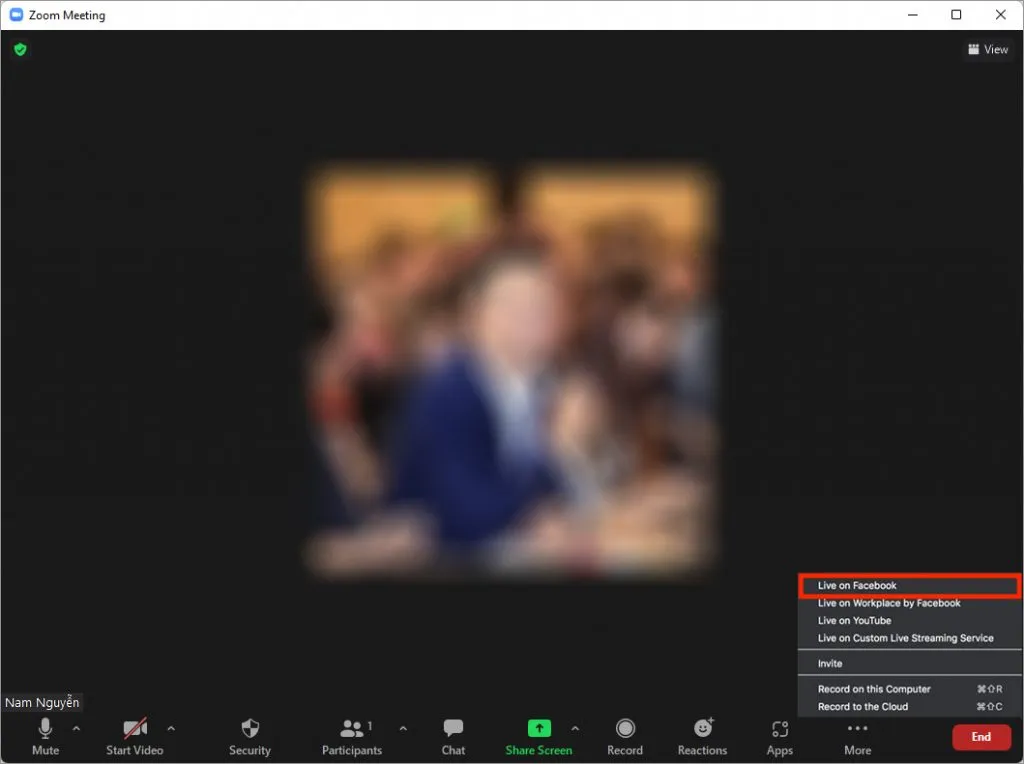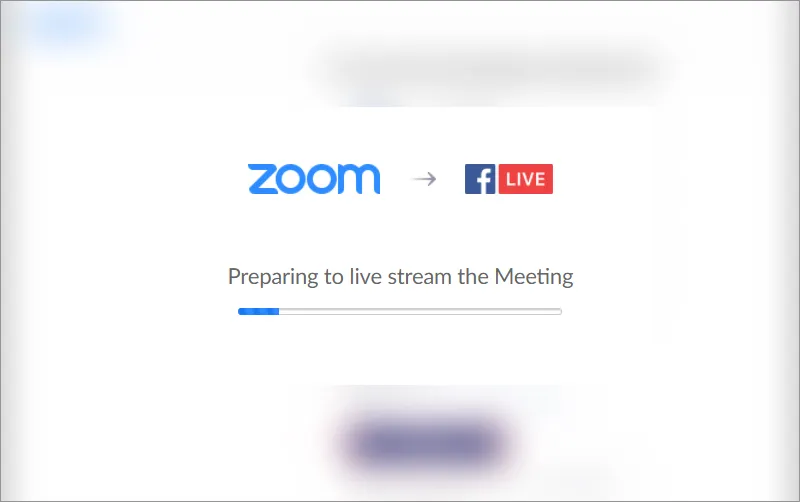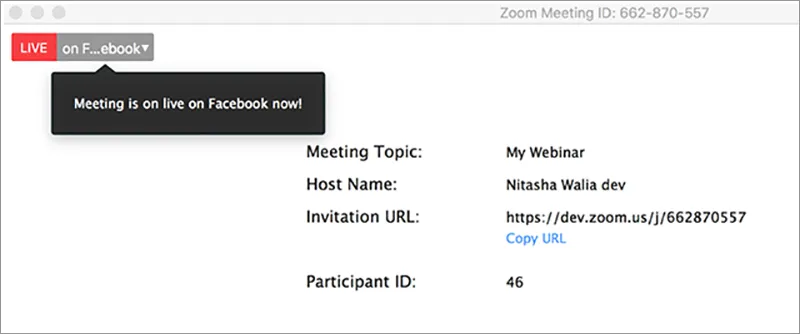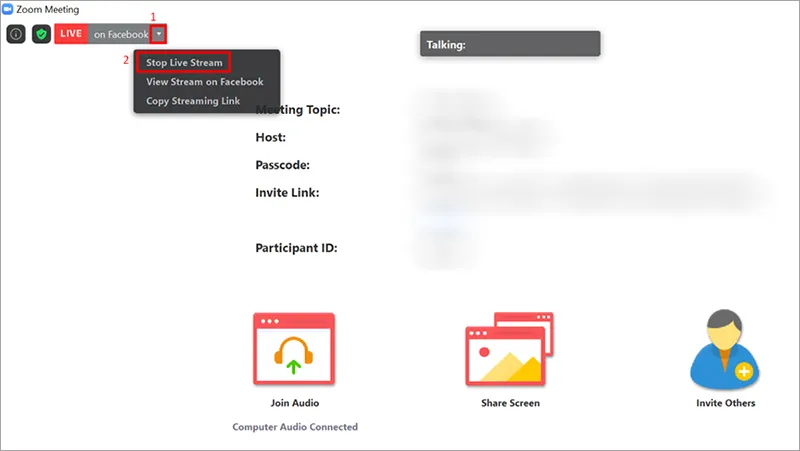Một trong những tính năng hữu ích mà người dùng cần biết đó là tính năng Livestream từ zoom meeting lên Facebook. Nếu bạn sử dụng tài khoản trả phí, bạn có thể livestream cuộc họp trên Facebook. Từ đó, những người không tham gia cuộc họp Zoom vẫn có thể theo dõi cuộc họp của bạn trên Facebook. Livestream giúp bạn tiếp cận và tương tác với nhiều người hơn trên mạng xã hội Facebook. Trong bài viết này, Thế giới thủ thuật sẽ hướng dẫn bạn tính năng livestream từ Zoom lên Facebook.
Bạn đang đọc: Hướng dẫn livestream từ Zoom lên Facebook
Kích hoạt tính năng Livestreaming trong phần Cài đặt
Trước tiên, bạn hãy đăng nhập tài khoản Zoom của bạn trên website Zoom.us.
Để kích hoạt tính năng Livestreaming, bạn cần thiết lập trong phần Settings.
Chọn Settings > In Meeting (Advanced)
Bạn hãy tìm kiếm mục “Allow livestreaming of meetings” và chọn tick xanh chế độ này.
Chọn các nền tảng bạn muốn livestream (Facebook, Workplace by Facebook, Youtube, Custom Live Streaming Service)
Hướng dẫn livestream Zoom trên Facebook
Để tiến hành livestream, hãy bắt đầu cuộc họp Zoom của bạn.
Lưu ý: Bạn cần là Host cuộc họp để có thể livestream trên Facebook.
Tại thanh công cụ điều khiển cuộc họp, chọn More > Live on Facebook
Lưu ý:
- Khi bạn thiết lập Livestream trên Facebook, Facebook có thể hiện thông báo “This endpoint is deprecated and will not be accessible once the next Graph API version is released. Please use the Live API instead.” Bạn không cần quan tâm đến thông báo này và hãy chọn Next
- Trong trường hợp bạn không livestream trên Facebook được, hãy thử xóa cache và cookies rồi thử lại
- Zoom không hỗ trợ tính năng mới Facebook Live Producer. Nếu có thông báo từ Facebook yêu cầu bạn thử tính năng này, hãy chọn Dismiss
Thiết lập thông tin livestream trên Facebook
Để thiết lập Livestream, bạn cần đăng nhập vào tài khoản Facebook bạn muốn dùng để livestream.
Sau đó, cho phép Zoom liên kết với tài khoản Facebook của bạn.
Tiếp theo, bạn cần thiết lập thông tin cho phần Livestream trên Facebook.
Zoom Meeting title on Facebook: Tên cuộc họp Zoom trên Facebook
Zoom Meeting description on Facebook: Mô tả cuộc họp Zoom trên Facebook
Choose where to post your Zoom Meeting: Chọn nơi bạn muốn livestream
- Share on your own timeline: Livestream trên trang cá nhân
- Share to your page: Livestream trên page Facebook
- Share to your group: Livestream trong group Facebook
Lưu ý: Để có thể Livestream trên page và group Facebook, bạn cần là Admin của page hoặc group Facebook đó. Nếu bạn là Admin của nhiều Page và Group Facebook, hãy chọn đúng Page hoặc Group bạn muốn livestream
Who should see this: Chọn chế độ những người có thể xem livestream (Public, Friends, Only me)
Sau khi đã thiết lập thông tin xong, chọn Go Live để bắt đầu livestream
Tìm hiểu thêm: 6 Cách kiểm tra cấu hình máy tính, laptop Windows đơn giản, dễ dàng
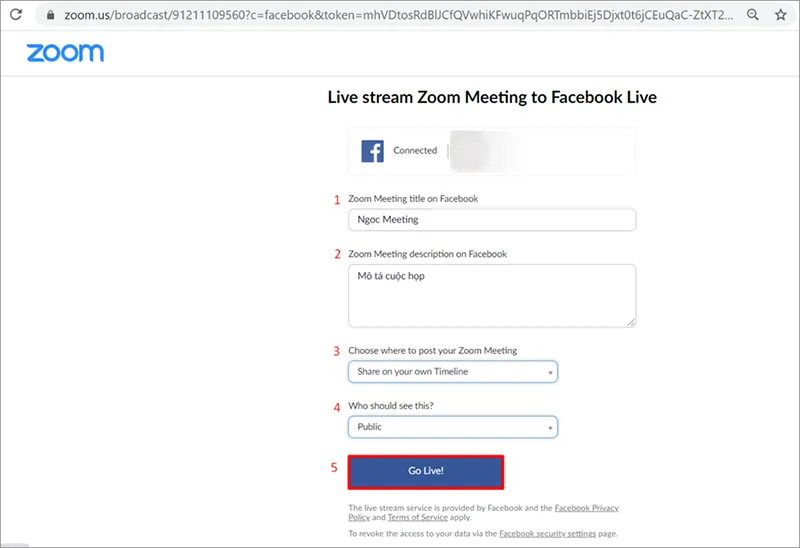
Zoom hiển thị thông báo đang chuẩn bị Livestream trên Facebook
Zoom hiển thị thông báo cuộc họp đang được livestream trên Facebook
Ngừng livestream bằng cách kết thúc cuộc họp hoặc chọn biểu tượng mũi tên ở góc trên cùng bên trái > Stop Live Stream
>>>>>Xem thêm: Hướng dẫn sử dụng MacBook cho người mới từ A đến Z cực đơn giản
Giờ đây, bạn có thể livestream Zoom lên Facebook vô cùng tiện lợi, dễ dàng. Tính năng livestream trên Facebook giúp nhiều người theo dõi và tương tác với cuộc họp Zoom của bạn hơn. Do đó, bạn hãy tận dụng tối ưu tính năng này nhé. Chúc bạn thành công
- Hướng dẫn ngăn học sinh chat trong Zoom
- Một số lỗi thường gặp khi họp trên zoom và cách khắc phục (update)
Cẩm nang dạy học